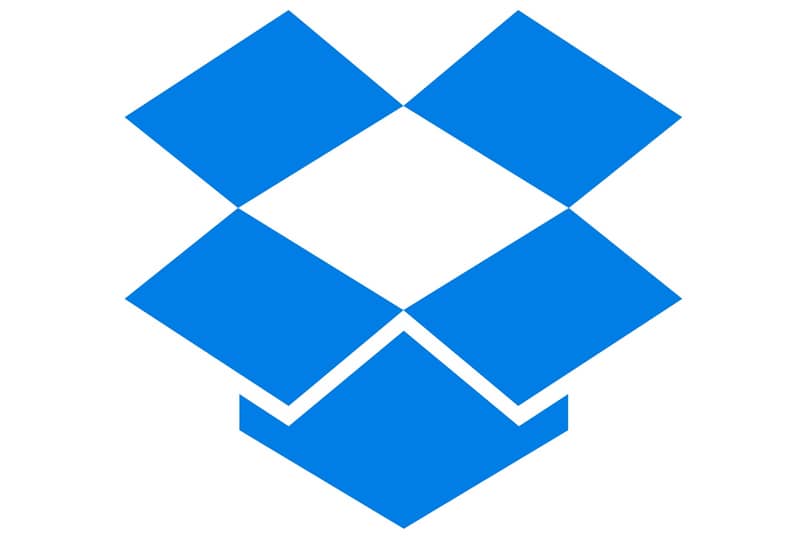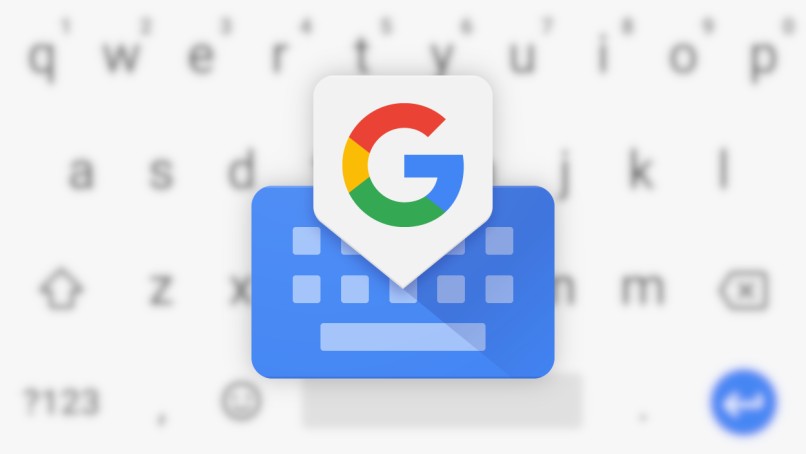Dropbox هو أحد التطبيقات التي تسمح لنا بتخزين جميع مستنداتنا بأمان في السحابة ، وقد وصل أيضًا إلى المزيد من المستخدمين الذين يرغبون في تنظيم مستنداتهم أو ملفاتهم بشكل جيد لسنوات. تقدم Dropbox بشكل أساسي خدمة رائعة وتقدم واجهة بسيطة بحيث يتعلم جميع المستخدمين كيفية استخدامها.
ولكن مثل أي تطبيق ، يمكن أن يعرض هذا التطبيق أيضًا مشكلات أو أخطاء ناتجة عن عوامل مختلفة. إذا حدث هذا لك ، فمن الضروري معرفة الطريقة الصحيحة لحلها ، وهذا هو السبب في أننا سنشير إلى الطريقة الصحيحة للقيام بذلك أدناه.
كيف يمكنني تحديث مجلد Dropbox الخاص بي؟
من الواضح أن Dropbox هو تطبيق يمكنك استخدامه بكل راحة من هاتفك الخلوي ، حيث يعتبر أحد أفضل تطبيقات Android ، ولكن غالبًا ما يكون أداء العديد من هذه الوظائف محيرًا.
الأكثر شيوعًا هو أنه إذا لم يتم تحديث الملف وقمت بإجراء التغييرات الأخيرة ، فهذا يعني أنه لم يتم حفظها في التطبيق. تحفظ بعض التطبيقات التغييرات تلقائيًا ، لكن البعض الآخر لا يحفظها ، لذا ابحث عن الملف وتأكد من حفظه بشكل صحيح . قم أيضًا بتصحيح أن تكوين جهازك يخبرك إذا كان يجب عليك تحديثه يدويًا أم لا.
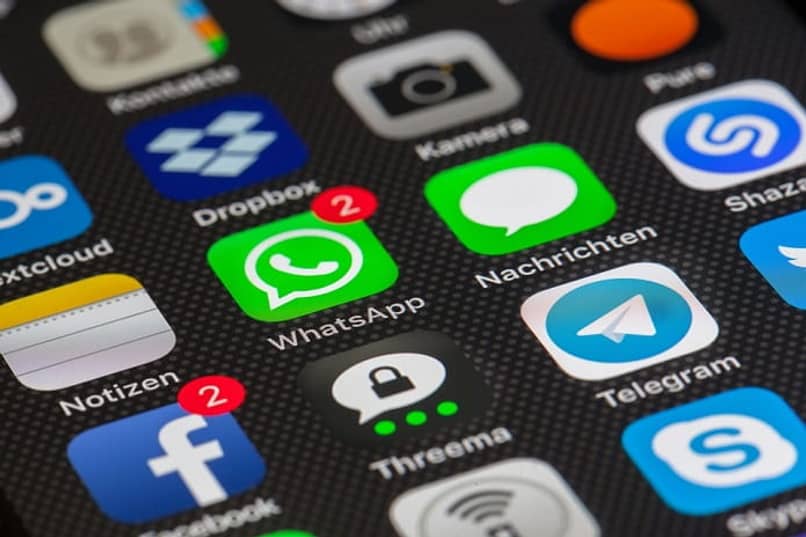
يمكن أن يؤدي التأكد من مزامنة إعدادات الوقت والتاريخ بجهازك بشكل صحيح أيضًا إلى حل المشكلة. للقيام بذلك ، يمكنك تنفيذ طرق مختلفة حتى لا تتكرر هذه المشكلة مرة أخرى.
أخطاء تحديث Dropbox الشائعة
يحدث أن العديد من المستخدمين لديهم أخطاء مختلفة عند تحديث Dropbox ، يمكن أن يحدث هذا على كل من Android أو iPhone ، وكذلك على Windows أو Mac ، كل هذه الأخطاء تحدث بشكل مستقل عن الجهاز المستخدم ، ولهذا السبب يجب اكتشاف الخطأ الدقيق بالترتيب لحلها بشكل صحيح. أفضل طريقة.
ماذا أفعل إذا ظل Dropbox متزامنًا؟
قد يستغرق هذا وقتًا طويلاً ، لأنه ربما تكون الملفات كبيرة جدًا وثقيلة جدًا بالنسبة للتطبيق ، مما يؤدي إلى تجميدها . من الأفضل الانتظار لبعض الوقت حتى يمر قبل المحاولة مرة أخرى.
أيضًا ، إذا حدث هذا ، فذلك بسبب وجود ملفات مختلفة لا يمكن مزامنتها أو تسبب مشاكل في المزامنة ، من بينها الملفات التالية قد تكون: (desktop.ini.) و (dropbox) و (thumbs.db). بنفس الطريقة ، الملفات التي تم وضع علامة عليها على Dropbox على أنها انتهاك لحقوق الطبع والنشر أو انتهاكات قانون الألفية الجديدة لحقوق طبع ونشر المواد الرقمية ، من الممكن أن تشير إليك من خلال رسالة. لهذا السبب ، فإن أفضل حل هو إزالة هذه الملفات بحيث يمكن إجراء المزامنة.
Dropbox غير متصل بالإنترنت؟
إذا تلقيت رسالة خطأ تشير إلى أنه لا يمكن إنشاء اتصال آمن أو نوع مماثل من الرسائل ، فمن المحتمل أن شبكة الإنترنت التي تتصل بها بها أذونات خاصة أو قيود أمنية.

على سبيل المثال ، إذا أدخلت نوعًا من شبكة الشركة. فأنت بحاجة إلى إدخال معلومات خدمة الوكيل ، ما يجب عليك فعله هو تكوين الدومينو (Dropbox).
قد يكون هذا أيضًا بسبب هاتفك الخلوي. تحقق من اتصاله بالإنترنت بشكل صحيح ، فقد تكون مشكلة في تغطية هاتفك الخلوي أو الإشارة التي سيتعين عليك إصلاحها
ماذا تفعل إذا ظهرت رسالة “تم الإيقاف”؟
هذا الخطأ ليس مرتبطًا بخدمة سيئة تقدمها المنصة . ولكن يتم إنتاجها بواسطة تطبيق Dropbox نفسه.سبب الخطأ هو أنه يحتوي على معلومات قديمة يجب تحديثها .
لحلها . عليك فقط الانتقال إلى “إعدادات” هاتفك الخلوي ، ثم إلى قسم “التطبيقات” في هذا القسم نبحث عن Dropbox ، ونصل إليه ، ثم سنراقب معلومات التطبيق . حيث تظهر عدة خيارات حيث يجب تحديد الخيار الذي يشير إلى “التخزين”.
في هذا الجزء ، سيتعين عليك “مسح التخزين” . وبذلك ستتمكن من إعادة تعيين التطبيق. كن مطمئنًا أن القيام بذلك لا يعني أنه سيتم حذف حسابك .
أفضل الحلول لجميع أخطاء Dropbox
نظرًا لأنك واجهت العديد من المشكلات مع هذا التطبيق . فأنت لا تعرف أصله بالضبط ولا تعرف حقًا أفضل طريقة لحلها.
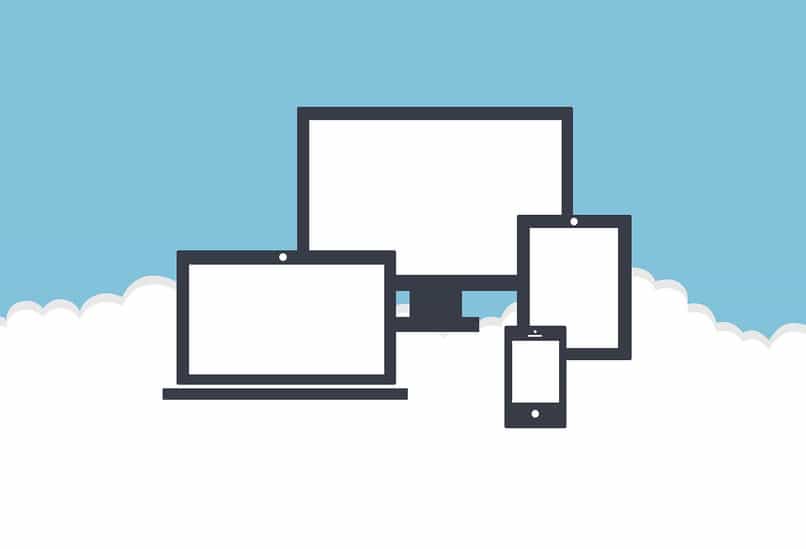
هناك طرق أخرى يمكنك تنفيذها تتيح لك تحسين تطوير التطبيق وحل الخطأ بسرعة . لأننا إذا تعاملنا مع مشكلة لفترة طويلة لا نعرف كيفية حلها ، فقد تصبح مرهقة ومحبط . ولهذا فإن بعض الحلول هي:
أعد تشغيل الجهاز
يعد إعادة التشغيل أحد أسرع الحلول وأكثرها فاعلية . وهو بسيط بنفس القدر ويعرف جميع المستخدمين كيفية تطبيقه. لكن غالبًا ما يشعر الكثيرون بالارتباك عند إعادة تشغيل الجهاز أو إسباته . للقيام بذلك ، ما عليك سوى الانتقال إلى زر إيقاف التشغيل في هاتفك الخلوي أو جهاز الكمبيوتر الخاص بك . وسترى أن خيار “إعادة التشغيل” يظهر ، اضغط وانتظر حتى يتم تنفيذ العملية.
قم بإلغاء تثبيت Dropbox وإعادة تثبيته
حل آخر مفيد هو إلغاء التثبيت لإعادة تثبيت Dropbox. للقيام بذلك . يمكنك الانتقال إلى خيار التطبيقات بجهازك وتحديد الزر الذي يقول “إلغاء التثبيت” ، والآن لإعادة تثبيته. يمكنك الدخول إلى صفحة Dropbox الرسمية بمساعدة متصفحك للضغط على الزر الذي يقول تنزيل أو بواسطة الدخول إلى متجر تطبيقات Windows ، وابحث عنه واضغط على تثبيت.
امسح ذاكرة التخزين المؤقت
هذا بسيط للغاية ويشبه الخيار الموضح أعلاه . للقيام بذلك عليك فقط الانتقال إلى التطبيقات والبحث عن Dropbox ، ولكن في هذه الحالة بدلاً من مسح التخزين . ستضغط على الزر الذي يشير إلى مسح ذاكرة التخزين المؤقت. عند القيام بذلك ، من الأفضل إعادة تشغيل جهازك وإذا كنت ترغب في عمل نسخة احتياطية